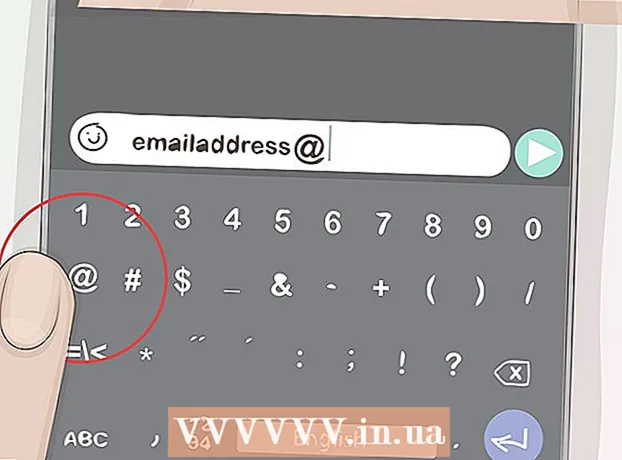Autor:
Laura McKinney
Data De Criação:
3 Abril 2021
Data De Atualização:
1 Julho 2024

Contente
O Skype é um ótimo aplicativo para pessoas distantes baterem papo, conversar por vídeo e se manterem em contato com pessoas distantes, mas você sabia que também pode tirar fotos com o Skype? Este artigo irá guiá-lo sobre como tirar fotos de você mesmo e de seus amigos em computadores e dispositivos móveis.
Passos
Método 1 de 5: tire uma foto sua no computador pessoal
Faça login com sua conta do Skype. Faça login como faria normalmente. Na barra de ferramentas Ferramentas, selecione "Opções ..."

Clique em "Configurações de vídeo". Na tela Opções, uma foto da webcam do seu computador aparecerá quando você clicar em "Configurações de vídeo".- Se o seu computador estiver conectado a mais de uma webcam, você pode escolher na lista que aparece.
- Selecione "Configurações da webcam" para ajustar as configurações de vídeo, como iluminação, brilho e contraste.

Selecione "Alterar sua foto de perfil". Prepare sua câmera com antecedência, quando estiver pronto, selecione "Tirar uma foto".
Editar foto. Você pode mover e redimensionar imagens na janela de resultados. Quando estiver satisfeito com a imagem, selecione "Usar esta imagem" e toque em "Salvar". Agora você tem uma nova foto de perfil. propaganda
Método 2 de 5: tire fotos de outras pessoas em computadores pessoais

Inicie uma videochamada. Depois de ver a outra pessoa na tela, você pode tirar uma foto a qualquer momento.
Clique no sinal + na janela de chamada. Quando a imagem estiver boa, selecione "Tirar uma foto". O instantâneo será exibido na janela "Galeria de instantâneos". Você pode compartilhar fotos com amigos no Skype clicando em "Compartilhar" ou salvá-las em seu computador selecionando "Localizar". propaganda
Método 3 de 5: tire suas fotos em um computador Mac
Conecte-se ao Skype. No menu do Skype, selecione "Preferências ...".
Selecione Áudio / Vídeo. Nesta janela, você verá a imagem da webcam ao vivo. Se o seu computador estiver conectado a mais de uma câmera, você pode escolher na lista listada no menu. Depois de instalado, feche a janela Preferências.
Editar Perfil. Na guia Arquivo, selecione "Editar Perfil ...". Abaixo do seu avatar atual, clique em "Alterar imagem".
Clique na câmera. Na caixa de diálogo Alterar imagem, localize o ícone da câmera abaixo do controle deslizante e clique uma vez.
Sorria na frente da câmera! A câmera fará uma contagem regressiva de 3 segundos e, em seguida, tirará uma foto com a webcam. Você pode então editar as configurações de tamanho e posição como desejar. Se você não estiver satisfeito com a imagem que acabou de tirar, clique no botão da câmera e tire a foto novamente até ficar satisfeito. Quando obtiver uma boa imagem e ajustar a configuração de tamanho / posição como desejar, pressione o botão "Definir". Novo avatar instalado. propaganda
Método 4 de 5: tire suas fotos do Skype no celular
Abra o aplicativo Skype. Selecione sua imagem no canto superior esquerdo da tela e, em seguida, selecione o ícone da câmera acima da foto do perfil.
Clique em "Tirar foto". No menu atual, você pode escolher tirar uma foto, usar uma imagem existente, excluir sua foto de perfil ou cancelar a operação. Selecione "Tirar foto" para abrir a câmera do seu telefone.
Prepare-se para tirar uma foto. Quando estiver pronto, toque no ícone da câmera na tela.
Editar imagem. Toque e arraste para mover a imagem dentro da moldura quadrada. Aumente ou diminua o zoom. Quando você terminar de editar de acordo com sua preferência, selecione "Usar". Novo avatar instalado. propaganda
Método 5 de 5: tire uma foto do Skype fazendo uma captura de tela no OS X e iOS
Captura de janela ativa. O Skype para Macintosh não permite tirar fotos da pessoa com quem você está falando. Neste caso, se você quiser tirar uma foto, faça uma captura de tela. Para fazer uma captura de tela da tela ativa, pressione e solte Shift-Command-4 e pressione a barra de espaço. O ponteiro muda para um ícone de câmera e, conforme você rola a janela, uma tela azul claro cobre a página, indicando que a janela será capturada, mesmo que a janela esteja oculta sob outras janelas. Posicione o cursor na janela do Skype e clique com o botão esquerdo na janela. A foto será salva na tela inicial.
- Captura de tela. Semelhante ao Macintosh, o Skype para telefones iOS também não permite tirar fotos de outras pessoas. Para fazer isso, você precisa fazer uma captura de tela, o que é muito fácil de fazer em qualquer dispositivo iOS. Mantenha pressionado o botão Repousar / Despertar e, em seguida, pressione e solte o botão Início. A tela capturada é exibida no rolo da câmera. propaganda
Adendo
- Mais luz tornará a foto melhor. Se você tirar uma foto em um quarto escuro, ela ficará desfocada e granulada.